来源:互联网 | 时间:2023-09-07 22:33:29
在平面设计时,我们常需要给图片添加各种艺术效果,下面来介绍一下怎样给图片添加染色玻璃和查找边缘效果。1、打开photoshop,进入软件的编辑页面;2、导入一张要处理的图片;3、点击滤镜菜单下的滤镜库;4、在纹理中选择染色玻璃,设置好参数,
在平面设计时,我们常需要给图片添加各种艺术效果,下面来介绍一下怎样给图片添加染色玻璃和查找边缘效果。

1、打开photoshop,进入软件的编辑页面;
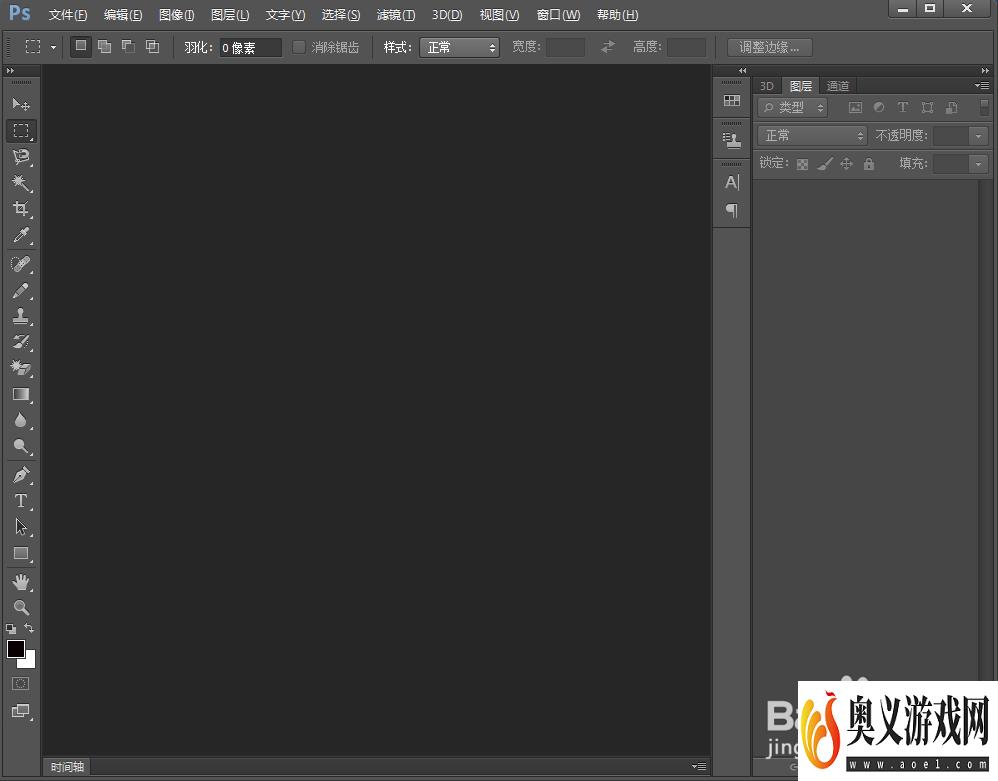
2、导入一张要处理的图片;

3、点击滤镜菜单下的滤镜库;
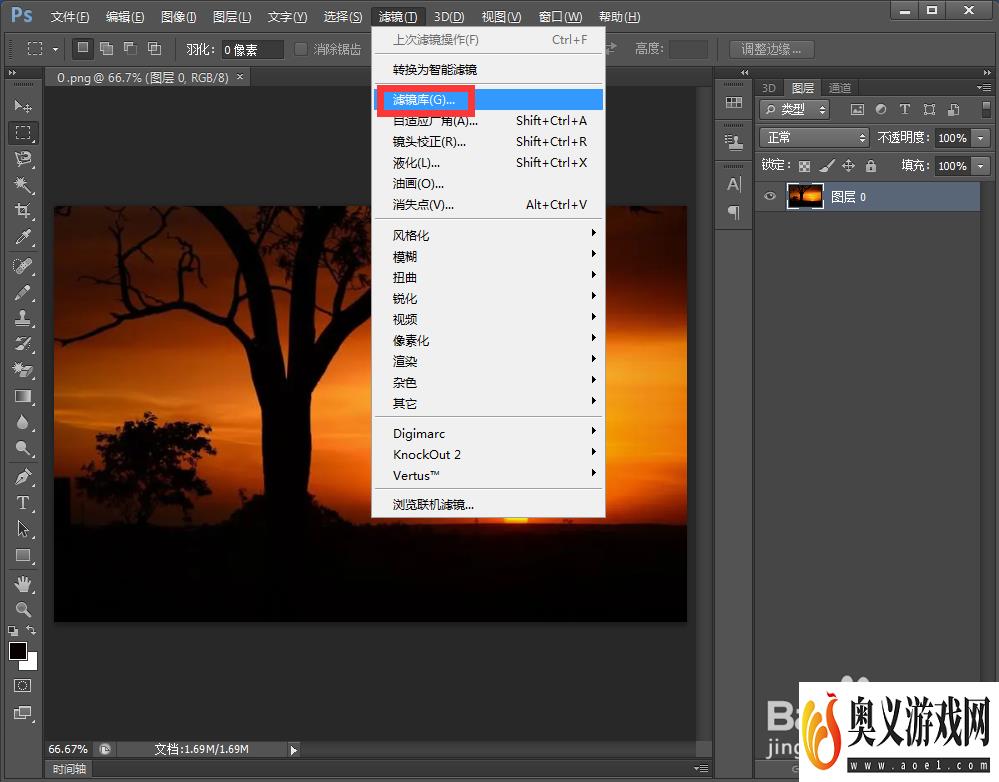
4、在纹理中选择染色玻璃,设置好参数,按确定;
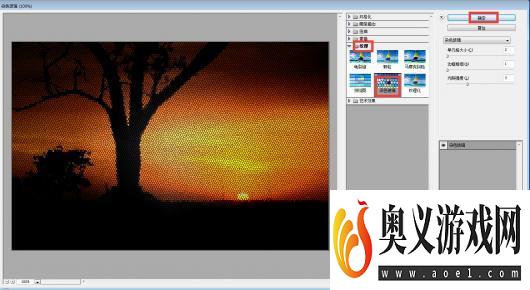
5、点击滤镜菜单,选择风格化下的查找边缘;
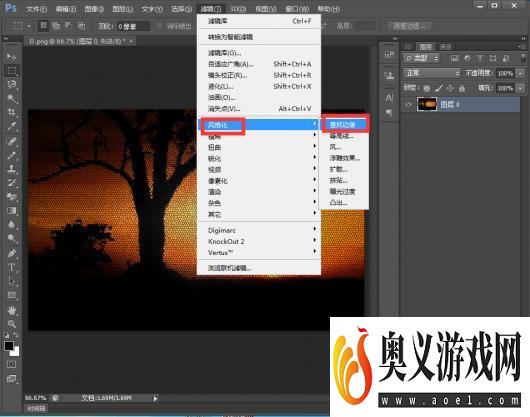
6、我们就给图片添加上了染色玻璃和查找边缘效果。






